
LINEスタンプはどこまでゆるい絵を受け付けてくれるのかを実験してみました。ドヘタくそな絵でもかわいいってウケる可能性が微妙にありますもんね。LINEスタンプの登録は無料なので、PRになるならやりたいですよね!ついでに、スタンプの申請手順を解説します。
LINEスタンプの申請方法
1 ガイドラインを確認
2 クリエイターズマーケットに登録する
3 イラストを描く
4 スタンプ情報の登録とイラストのアップロード
5 審査リクエスト
まずはガイドラインを確認します。審査基準やガイドラインについてはこちらの記事もご覧ください。
→「LINEスタンプの審査基準とは?どんなゆるい絵でも審査が通るか実験してみました」
LINEクリエイターズマーケットの登録はこちらから行います。

LINE IDでログインする必要があります。

するとこのようなフォームが出てきます。
順番に情報を入れていきます。ここで「氏名または屋号」とある項目は、LINEスタンプを販売する時のクリエイター名とは別のものです。
屋号でもOKとなっているので、個人でも法人でも個人名である必要はありません。
登録したメールアドレスに確認メールが届くので、記載されているURLをクリックして登録完了です。
必要なイラストと、サイズ、形式
必要なイラストは次の三種類。
●メイン画像
1個 よこ240px × たて240px
●スタンプ画像(選択式)
8個/16個/24個/32個/40個
よこ370px × たて320px(最大)
●トークルームタブ画像
1個 よこ96px × たて74px
実験なので、最小の8個のスタンプで作成することにします。
ファイルは次の形式で作ります。
・規定サイズより内側に10px小さく作る(余白が必要)
・RGBモード
・ファイル形式はPNG
・一つのファイルは1MB以下
・背景は透過
イラストが描けたら背景透明・PNG形式で書き出す
僕が作成したゆるいイラストがこれです。
illustratorで右クリック「書き出し用に追加」→「単一のアセットとして」で書き出しの一覧を作り、書き出し設定を「×1」「PNG」にして書き出します。
このとき、スタンプの指定サイズジャストの大きさにする必要があります。指定より小さいと、それだけで受け付けてもらえません。
illustratorで書き出すなら、ジャストサイズの塗りも線もない枠を描いて、一緒に選択して書き出しましょう。
詳しくは、illustratorの使い方を解説しているサイトを調べてください……。
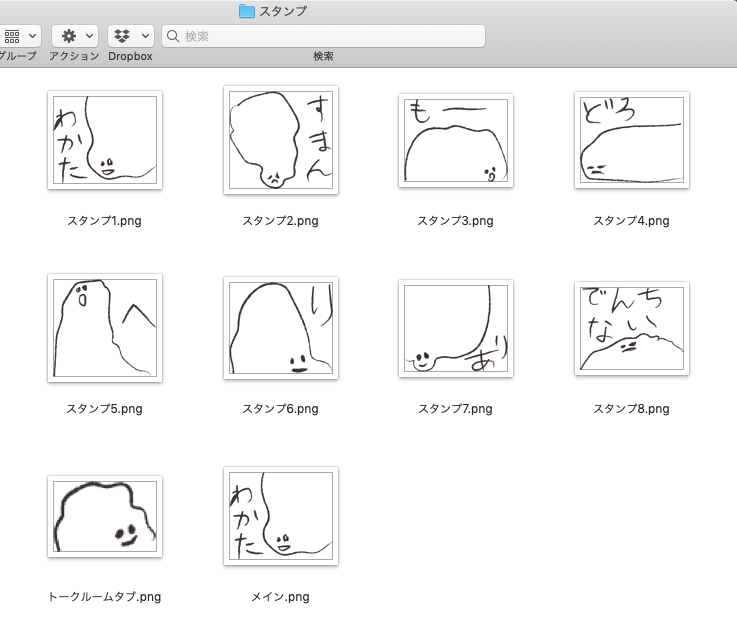
書き出しが完了しました。
作成したイラストをスタンプとして登録する
クリエイターズマーケットのマイページの左上「新規登録」をクリック。スタンプを選択します。

必要情報を記入していきます。クリエイター名もスタンプ名も、複数言語で登録することができます。

「スタンプ画像」というタブをクリックして、イラストの登録画面に移動します。イラストをアップロードします。
この段階でサイズにミスなどがあるとエラーが出るので教えてくれます。

「タグ設定」のタブを開くと、スタンプ個別に検索タグを設定することができます。
「販売価格情報」で価格を設定します。最低価格は120円です。作者本人もお金を払わないと使用できません。

送金先を設定したら、審査のリクエストをする
アカウント設定画面で送金先情報を入力したら完了。
銀行振込も選べますが、一番楽なのはLINE Payです(事前に利用登録が必要です)。

ここまですべて終えたら、「アイテム管理」の右上にある「リクエスト」をクリック。
ステータスが「審査待ち」になったら完了です!

僕のスタンプ、いけるかな~。

